 Je jedno, zda jste fanda Applu či Samsungu, LG nebo OnePlus. Bitva o to, kdo vyrábí ty nejlepší telefony a kdo má na svědomí ten nejlepší produkt či operační systém, je nekonečná – nikdo totiž nemá pravdu. Každému se líbí něco jiného, tak proč se hádat? Tak či onak, najde se spousta lidí, co přechází ze systému od Google na iOS. Já jsem byl nedávno jedním z nich, svůj Nexus 5 jsem vyměnil za iPhone 6 Plus. Pojďme se tedy podívat na to, jak přejít z Androidu na systém od Applu, změna to je poměrně jednoduchá.
Je jedno, zda jste fanda Applu či Samsungu, LG nebo OnePlus. Bitva o to, kdo vyrábí ty nejlepší telefony a kdo má na svědomí ten nejlepší produkt či operační systém, je nekonečná – nikdo totiž nemá pravdu. Každému se líbí něco jiného, tak proč se hádat? Tak či onak, najde se spousta lidí, co přechází ze systému od Google na iOS. Já jsem byl nedávno jedním z nich, svůj Nexus 5 jsem vyměnil za iPhone 6 Plus. Pojďme se tedy podívat na to, jak přejít z Androidu na systém od Applu, změna to je poměrně jednoduchá.
Kontakty, Kalendář, Mail
Přecházíte z Androidu, je tedy jisté, že jste přihlášeni do svého Google účtu, do kterého se vám synchronizovaly všechny informace. iOS sice s Googlem bojuje a neustále se od něj snaží více a více separovat, to ale neznamená, že by uživatel neměl možnost nahrát data právě z Googlu. Stačí tedy v Nastavení zavítat do sekce „Mail, Kontakty, Kalendáře,” kde přidáte účet Google. Po zadání uživatelského jména a hesla si vyberete, co všechno chcete nahrát. Vše je hotovo!
Pokud z nějakého nezmáného důvodu jste se rozhodli, že nechcete, aby se vaše kontakty nahrávaly do Google účtu, máte možnost je exportovat manuálně jako soubor .vcf. Na vašem zařízení tedy otevřte aplikaci Kontakty, následně klikněte na Nastavení, vyhledejte položku Import/Export, nahrajte kontakty do paměti telefonu či tabletu a poté je exportujte pomocí emailu, cloudové služby nebo USB připojení. Nyní tedy máte soubor .vcf ve vašem počítači, a tak otevřte stránku icloud.com, kde se nachází možnost „importovat vCard.” Poté jen nahrajte soubor a kontakty se automaticky synchronizují do vašeho iOS zařízení pomocí iCloud.
Co se týče všech mailů, následujte podobný postup. iOS 8 umožňuje propojit telefon či tablet s několika službami, jako Microsoft Exchange, Yahoo!, AOL nebo Outlook. Samozřejmostí je také možnost nastavit vlastní účet, pokud používáte jinou službu.
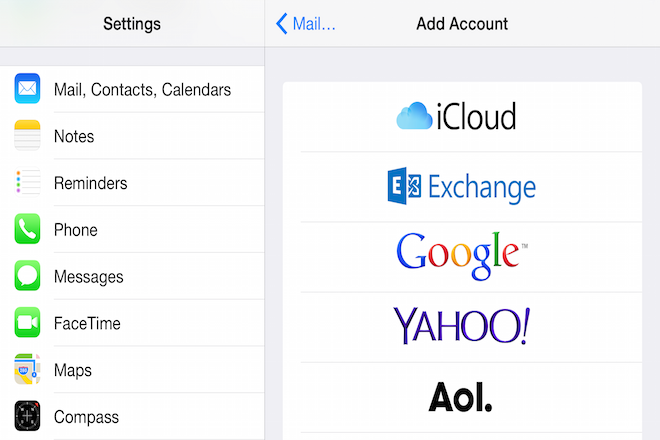
//
Média
Nabízí se několik možností. Pro fotografie je podle mého názoru nejjednodušší používat nějakou cloudovou službu, jako například DropBox nebo Google+ Photos. Všechny fotografie se do služeb nahrajou, a tak po stáhnutí jejich aplikace na iOS je máte všechny k dispozici, tak jako dřív. Pokud ale chcete mít fotografie v paměti zařízení, aby jste k nim neustále měli přístup, musíte použít synchronizaci pomocí USB. To pro Windows není žádný problém, stačí zařízení připojit a poté pro všechny fotografie najít příslušnou složku, tu pak kopírovat a nahrát do iTunes, které se o zbytek postarají.
Pokud ale máte Mac, je tu problém, musíte si stáhnout neuvěřitelně špatnou aplikaci jménem Android File Transfer, pomocí které se můžete orientovat ve složkách vašeho Android zařízení a kopírovat položky. Poté stačí fotografie nahrát do iTunes, stejně jako při synchronizaci s Windows. Pro muziku, videa či jakékoli jiné soubory platí stejný postup. Po kopírování dat z Android zařízení otevřte iTunes, klikněte na „Sync with iPhone (iPad),” vyberte co všechno chcete nahrát – Knihy, Videa, Muziku – a nechte iTunes pracovat.
Aplikace
Většina aplikací je k dostání na iOS i na Android, neměl by tedy být problém najít je v App Store.Google navíc iOS dostatečně podporuje, a tak si můžete stáhnout víceméně všechny aplikace, které jste od něj používali na Androidu, jako Hangouts, Google Maps či Translate (z těch větších chybí snad jen Google Keep). Často jsou tyto aplikace na lepší úrovni, než byly na Androidu, což je poměrně zvláštní. Google služby používám každý den a jediná věc, co mi na iOS chybí, je rychlý vstup do Google Now. Po jejich stažení se synchronizují všechna data, jako zprávy v Hangouts, muzika v Google Play Music či záložky v Google Chrome. To se samozřejmě týká i jiných aplikací, jako například Kindle, Facebook a Twitter, kde se po přihlášení dostanete do všech dat, stejně jako na Android zařízení.
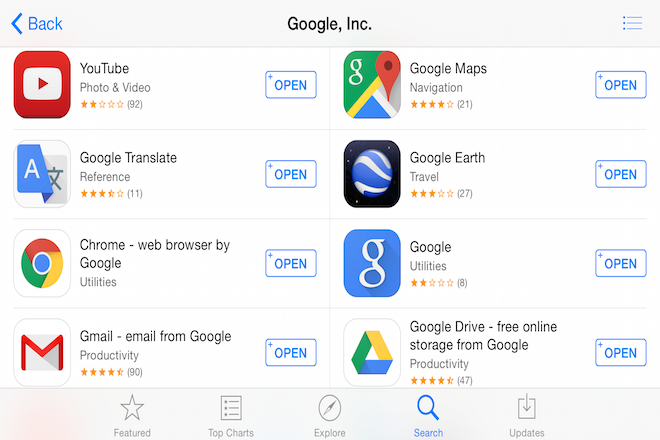
Zprávy
Největší problém je se zprávami. Jde o dvě rozdílné platformy, a tak zatím neexistuje opravdu spolehlivý způsob, který by jednoduše exportoval zprávy z Androidu do aplikace zprávy na iOS. Na trhu je ale k dostání několik aplikací, které buď exportují zprávy do PDF souboru, anebo je po většinou drahém poplatku po zakoupení aplikace skutečně nahrají všechny položky do iPhonu, jako by z něj byly odeslané. Tyto aplikace se jmenují Phone Transfer, TxtArchive či Backuptrans. Jedná se ale o drahé a celkem složité postupy.
//







A nebo použít návod přímo od Apple http://support.apple.com/en-us/HT201196